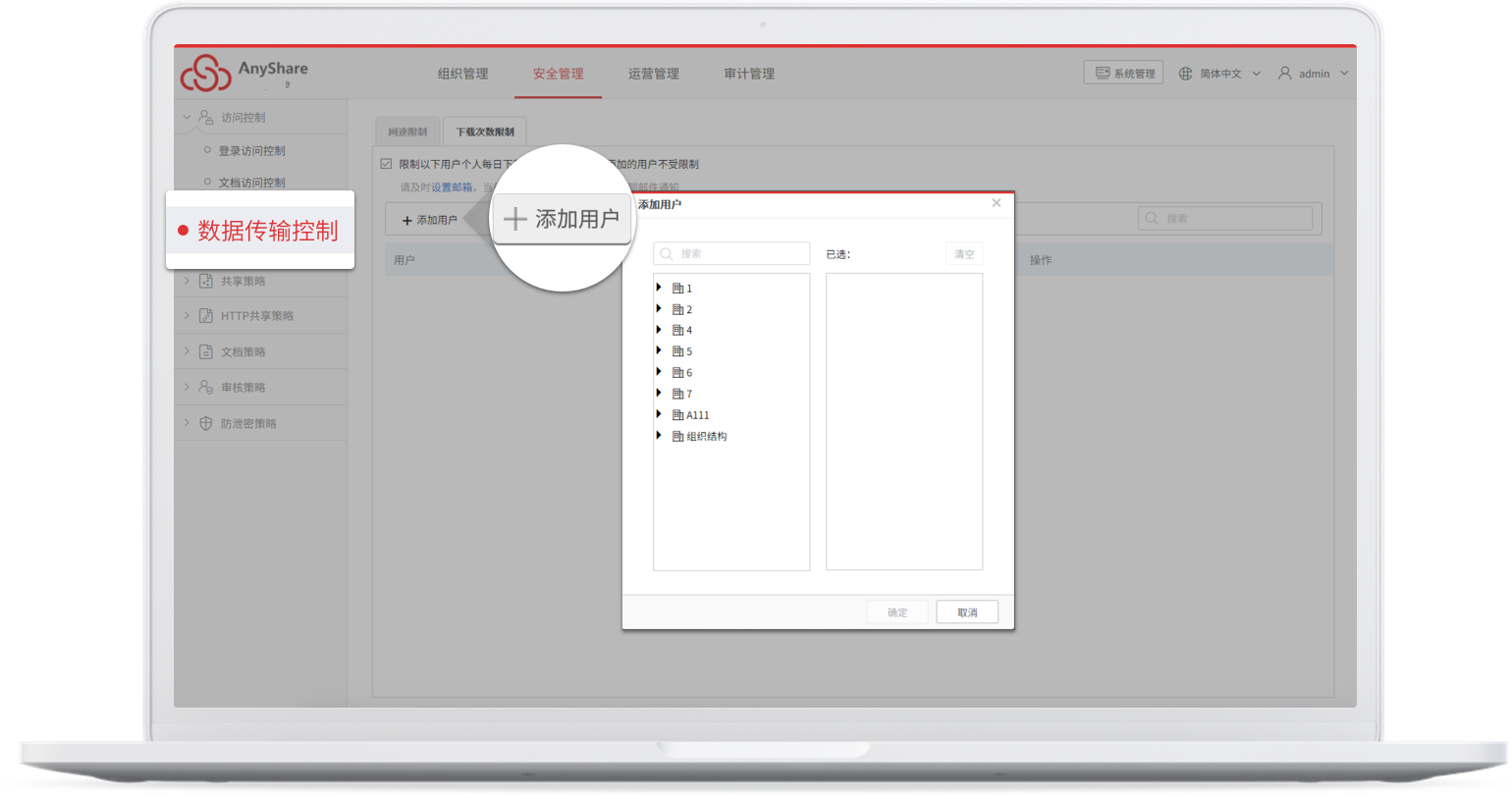应用场景
用户应用AnyShare时上传操作是否可控?怎样多方位管控用户的上传操作,可以更快更安全吗?
当然可控!管理员可以从策略设置、数据传输两方面,全方面管控用户的上传操作。
功能介绍
- 策略设置
进入[组织管理]→ [文档策略]→ [文档同步策略]页面,设置秒传、开启密级预设开关、限制上传网段、文件类型。
设置秒传管理员可以开启秒传机制,提升终端用户上传文件效率;启用秒传机制后,若服务端存在与待上传文件完全一致的文件,待上传文件将瞬间上传至AnyShare。
勾选启用秒传同步机制,启用后跨站点上传文件也默认应用秒传机制,可根据自身需求取消。
注:若服务端检测到的云端一致文件存放位置为归档库,则文件上传不应用秒传机制,仍采用普通上传。
文件密级预设管理员可以强制终端用户定密上传文件,保障AnyShare中的数据安全。启用上传预定密后,将强制用户在上传文件时设定文件密级,未设置文件无法上传文件。了解密级权限
勾选启用文件上传预定密,同时管理员还可勾选启用自动识别文件密级,启用后AnyShare将依据文件名称自动识别文件密级,帮助用户尽快完成定密操作。终端表现
注:未启用文件预定密开关时,上传文件密级与上传者自身密级一致;无法获知上传者密级时(如通过匿名共享上传、内外网数据交换、迁移写入数据),将自动设置文件为最低密级。
管理员可限制某些在指定网段内登录AnyShare的用户的同步操作,设置允许同步操作的类型及相应允许单个文件大小。
勾选启用网段限制,选择限制类型并输入同步单个文件最大值后,点击【添加】按钮,输入IP地址及子网掩码,添加目标网段,点击【保存】。
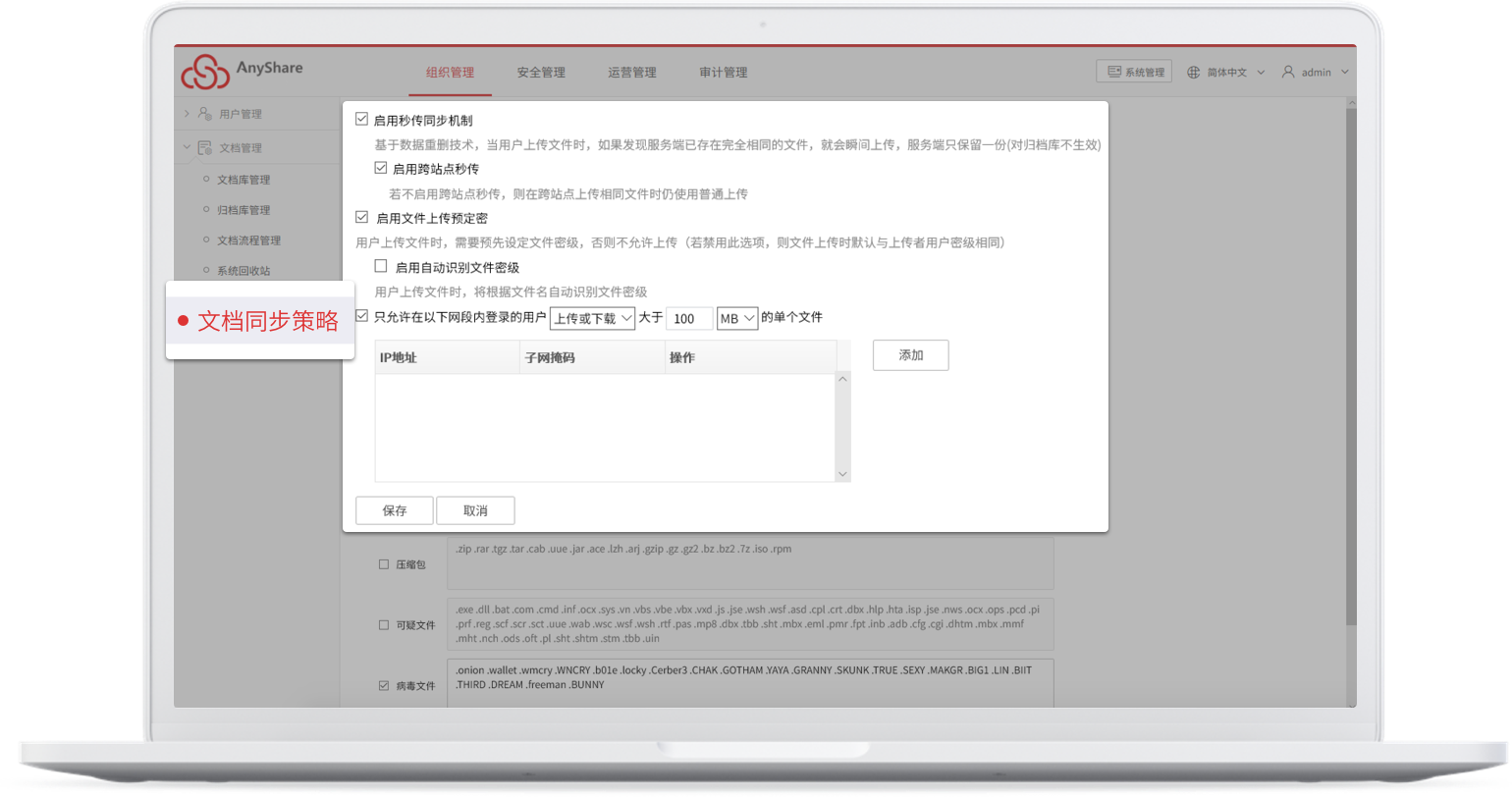
管理员可以限制用户上传文件的类型,AnyShare提供的文件类型包括文档类、视频/音频、图片、压缩包、可疑文件、病毒文件,其对应文本框中包含该类型文件常见后缀名,同时提供“其他”以便管理员依据需求自定义设置。勾选并保存禁止上传文件类型,保存后符合被选中类型的文件将无法被上传至AnyShare,同时,管理员还可以在文本框中编辑,自定义相应文件类型;
注:默认禁止病毒文件上传;文件类型限制仅针对新建文件上传,不包含修改文件引发的编辑上传。
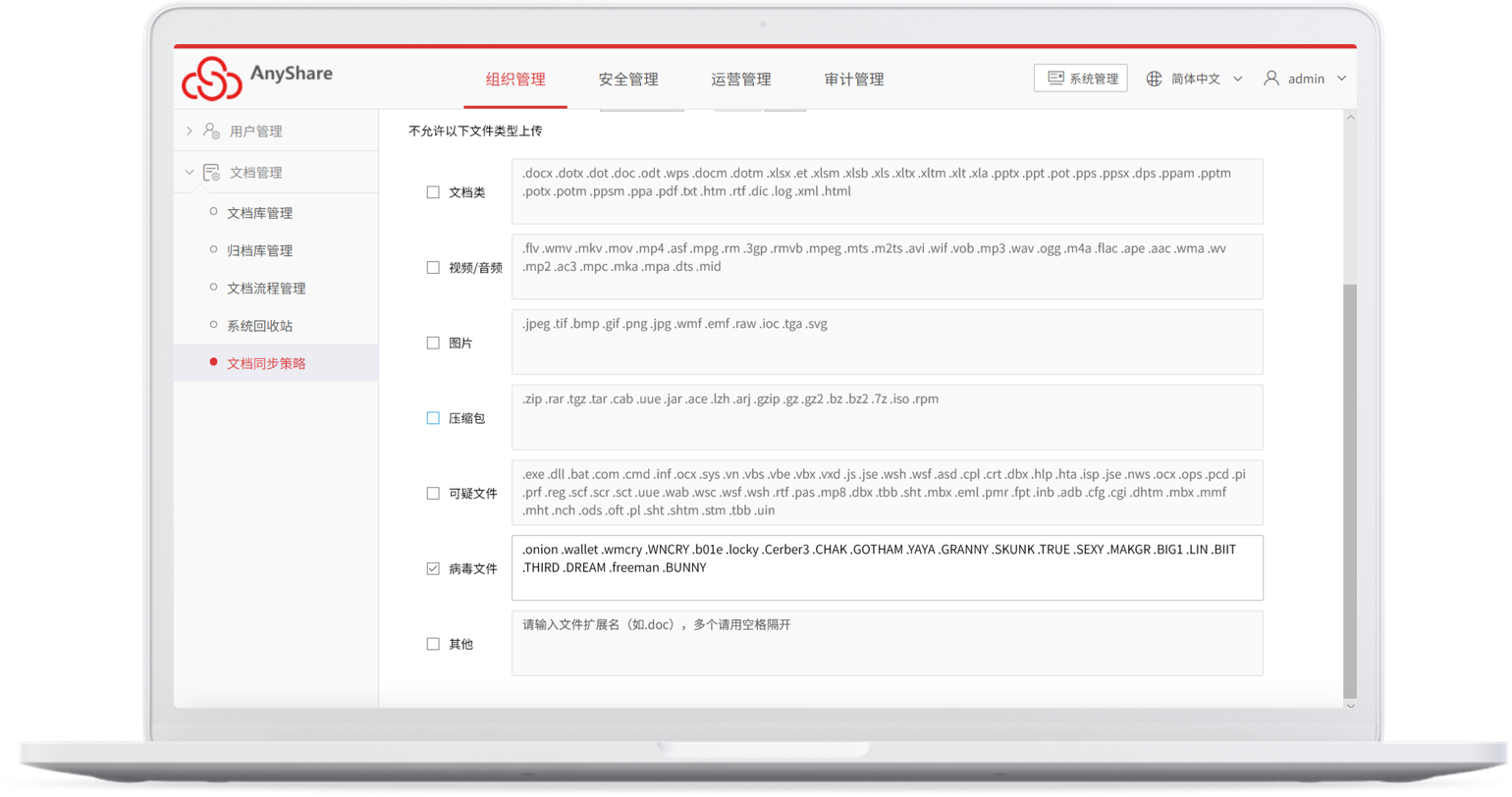
- 数据传输
为避免AnyShare网络总带宽占用过多,影响其他业务,管理员可以对用户/部门的网速、用户单日最大下载次数进行管控。
进入[安全管理]→ [访问控制]→ [数据传输控制]页面,数据传输控制具体分为[网速限制]及[下载次数限制]。
限制用户/部门在AnyShare中传输文件的最大网速;管理员需先勾选选项开启文件传输限速,在下拉弹窗中选择类别后点击【添加】选择目标人群,确定后勾选需限制类别并输入限制阈值;
注:指定部门限速时,部门网速总限额将实时均分给当前传输文件的部门成员,部门成员在各终端传输文件时,总网速不超过分配到的最大值。

设置用户的日下载次数;管理员需先勾选开启下载次数限制,点击【添加用户】,选择目标人员,确定后目标人员将被添加至限制列表,默认限制列表中成员日下载次数为50次,点击列表中的编辑/×删除可以对用户及下载次数进行操作。